크로마키란 무엇이며, 배경 없이 동영상 합성하기 - 촬영배경지 불필요(2026년 최신)

크로마키는 화면 합성 등의 특수 효과를 연출하기 위해 사용하는 기능으로, 이 기능을 사용하려면 흔히 크로마키 배경, 촬영배경지라 부르는 초록색 또는 파란색 천 앞에서 촬영한 영상이 필요합니다. 크로마키 기능으로 영상 속에 있는 여러 색상 중 하나만 선택해 지우고 그 자리에 다른 배경을 합성하는데요. CG가 많이 들어가는 영화는 거의 모든 장면을 크로마키 배경지 앞에서 촬영했다고 봐도 무방하죠. 실제로 영화 월드 오브 투모로우, 300 같은 경우 대부분의 장면을 배경지 앞에서 촬영했다고 하네요.
하지만 크로마키 배경지 앞에서 촬영하지 않은 동영상이나 사진의 배경을 합성하려면 어떻게 해야 할까요? 과거에는 거의 불가능에 가까운 작업이었으나 요즘은 브러쉬(동영상이나 사진 속 원하는 영역만 선택하는 도구) 기능이 발전해 정확하게 전경만을 선택할 수 있게 되었습니다. 전경만 선택할 수 있으면 나머지 배경을 지워버리는 일은 자연스럽게 할 수 있게 되는 것이죠.
오늘은 동영상 편집 프로그램 파워 디렉터를 사용해 크로마키 없이 배경 합성을 하는 방법에 대해 알아보겠습니다.
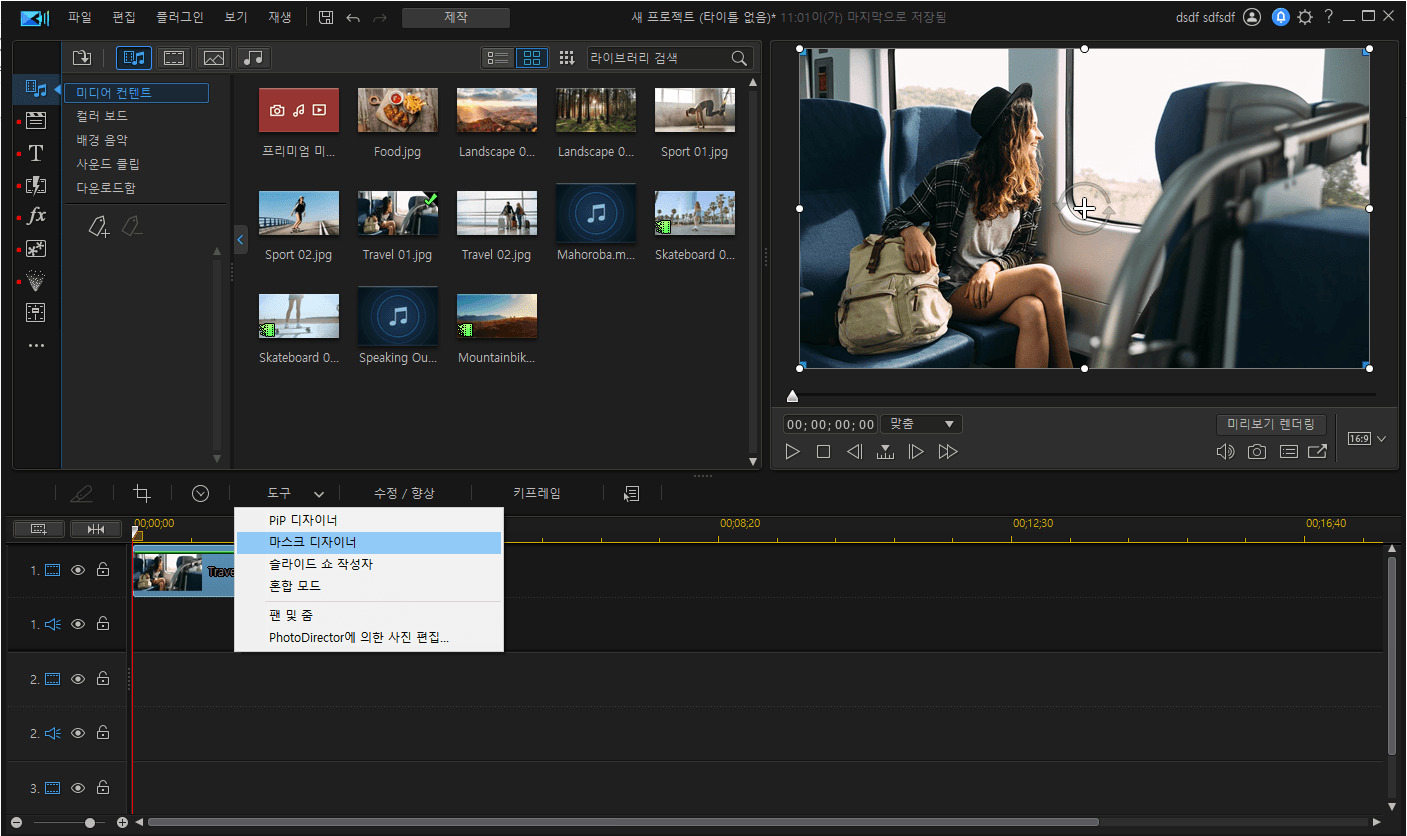
배경을 합성할 사진을 하나 불러와 편집 트랙에 올려주세요. 동영상도 작업 방법은 동일하지만 키프레임 작업이 별도로 들어가야 하니 오늘은 사진에서 배경을 제거하고 합성하는 방법만 간단히 살펴보겠습니다.
트랙에 올려진 사진을 클릭하고 위 쪽에 있는 도구 -> 마스크 디자이너를 눌러 마스킹 작업을 하겠습니다.

마스크 기능을 사용해 사진이나 동영상 속 특정 부분만 가릴 수 있습니다. 마스크를 씌운 영역만 남고 나머지는 사라진다고 생각하면 쉽습니다.
하단에 있는 연필 모양 아이콘을 눌러주세요.

그러면 브러시 마스크 디자이너로 이동하게 되는데요. 스마트 브러시를 선택해 미리보기 화면에서 기차의 창문 영역만 선택해 보겠습니다. 지금 미리보기 화면을 보시면 살짝 어둡게 표시되어 있는데요. 이는 아직 마스크를 씌운 영역이 없음을 의미하며 사진 전체가 사라진 상태입니다. 마스크를 씌우면 그 부분만 되살아나게 됩니다.

미리보기 화면으로 마우스를 가져다 창문 부분을 클릭해 주기만 하면 자동으로 전체 창문이 선택됩니다. 스마트 브러시이기 때문에 선택한 영역의 픽셀과 유사한 픽셀은 모두 자동으로 선택되기 때문이죠. 반듯한 모양이면 훨씬 더 정확하게 선택이 됩니다.
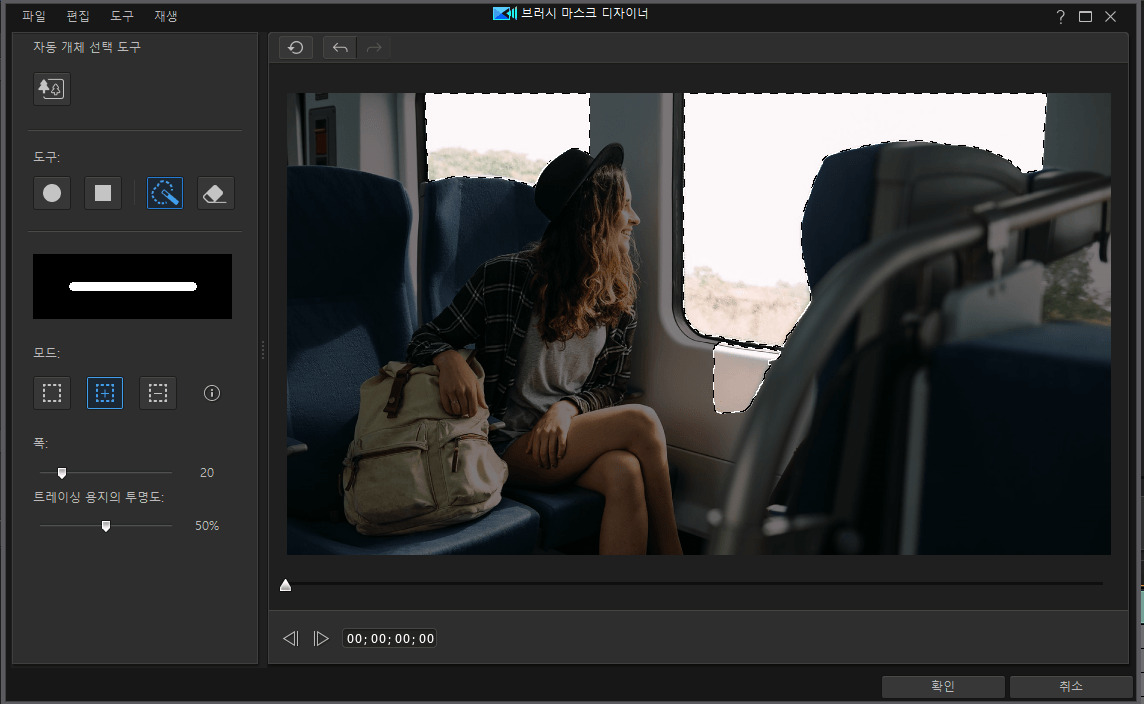
오른쪽 창문도 클릭해 마스크를 씌우겠습니다. 창문 아래쪽으로 살짝 삐져나온 부분이 있네요.
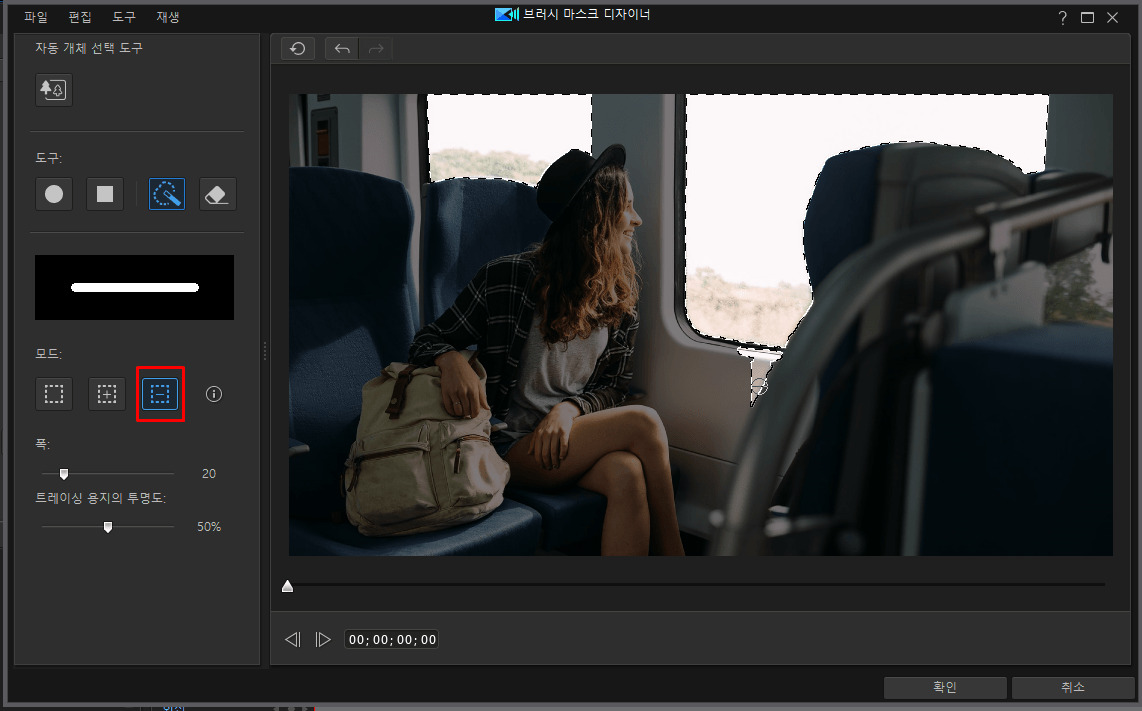
이때는 모드에서 - 버튼을 클릭해 마스크를 제거할 수 있습니다. -모드로 놓고 미리보기 화면으로 이동해 지울 부분을 클릭하기면 하면 됩니다.
여기까지 하고 확인 버튼을 눌러보세요.

방금 마스크를 씌웠던 창문 부분만 남고 나머지는 모두 검게 처리되었네요. 검은 부분은 뻥 뚫려있다는 뜻입니다. 여태껏 우리가 한 작업은 전체 사진에서 창문 부분만 가위로 오려낸 것이라 생각하시면 쉽습니다.

여기서 마스크 반전 버튼을 눌러보세요. 그러면 이제는 반대로 창문 부분이 검게 변하고 나머지 부분은 원본 사진으로 돌아와 있네요. 우리가 필요로 했던 사진입니다. 검게 변해버린 창문 부분에 다른 사진이나 동영상을 합성해 넣을 수 있게 되었습니다. 확인 버튼을 눌러 메인 편집 화면으로 돌아가세요.

1번 트랙에 있던 사진 클립을 2번 트랙으로 내려주셔야 합니다. 파워디렉터의 트랙 상하 관계는 1번 트랙이 가장 아래에 깔리게 됩니다. 포토샵을 써 보신 분이라면 쉽게 이해하실 수 있을텐데 포토샵과 상하관계가 정반대입니다. 포토샵에서 레이어 편집을 할 때는 맨 아래부터 위로 쌓아올리잖아요? 파워디렉터는 위부터 쌓아내려간다고 생각하시면 됩니다. 트랙 상하관계는 설정창에서 포토샵과 동일하게 아래->위로 바꿀 수도 있습니다.
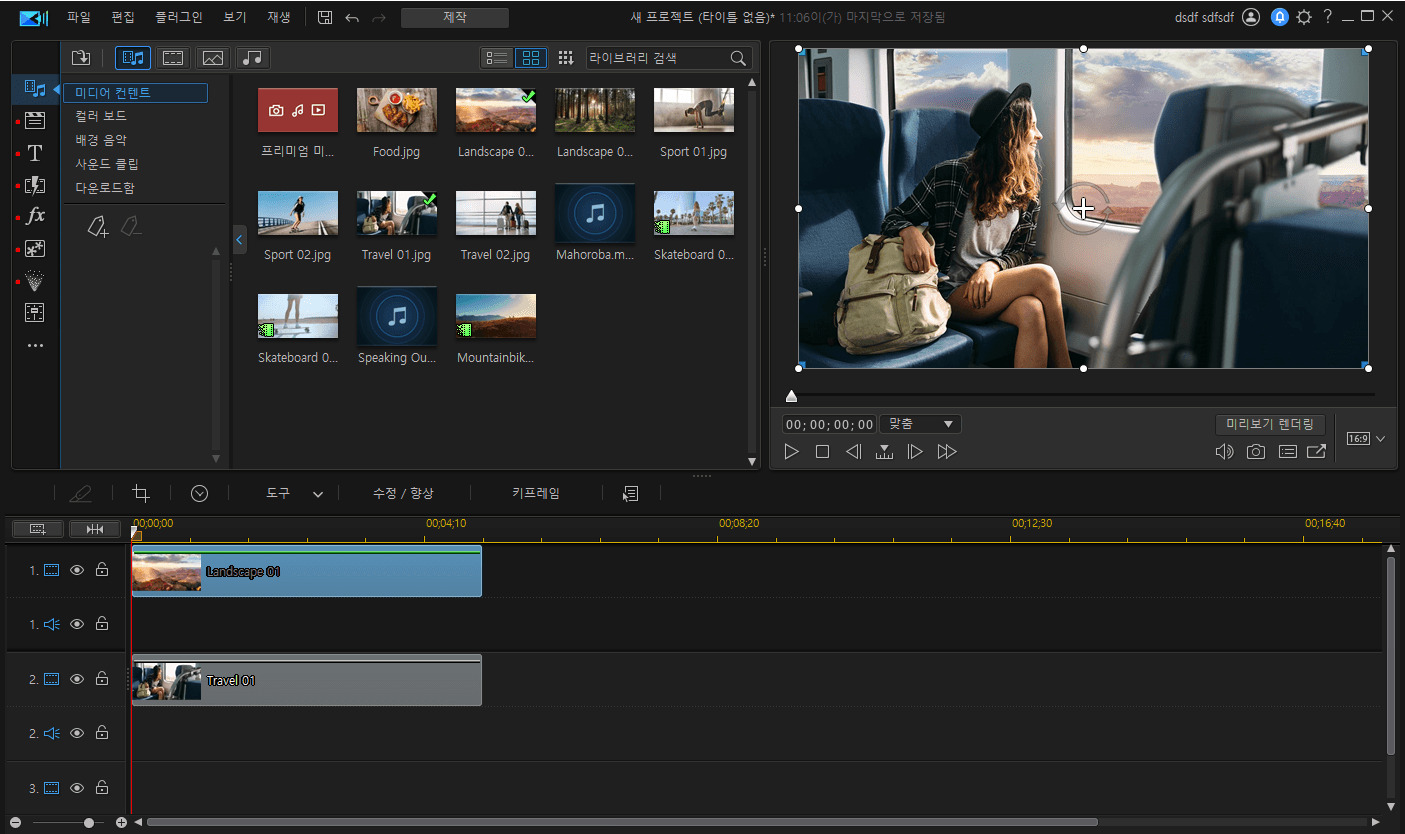
기차 안 사진을 2번 트랙으로 내리고 1번 트랙에는 다른 사진을 올려주세요. 그러면 검게 뚫려있었던 창문이 다른 사진으로 변하는 걸 확인할 수 있습니다.
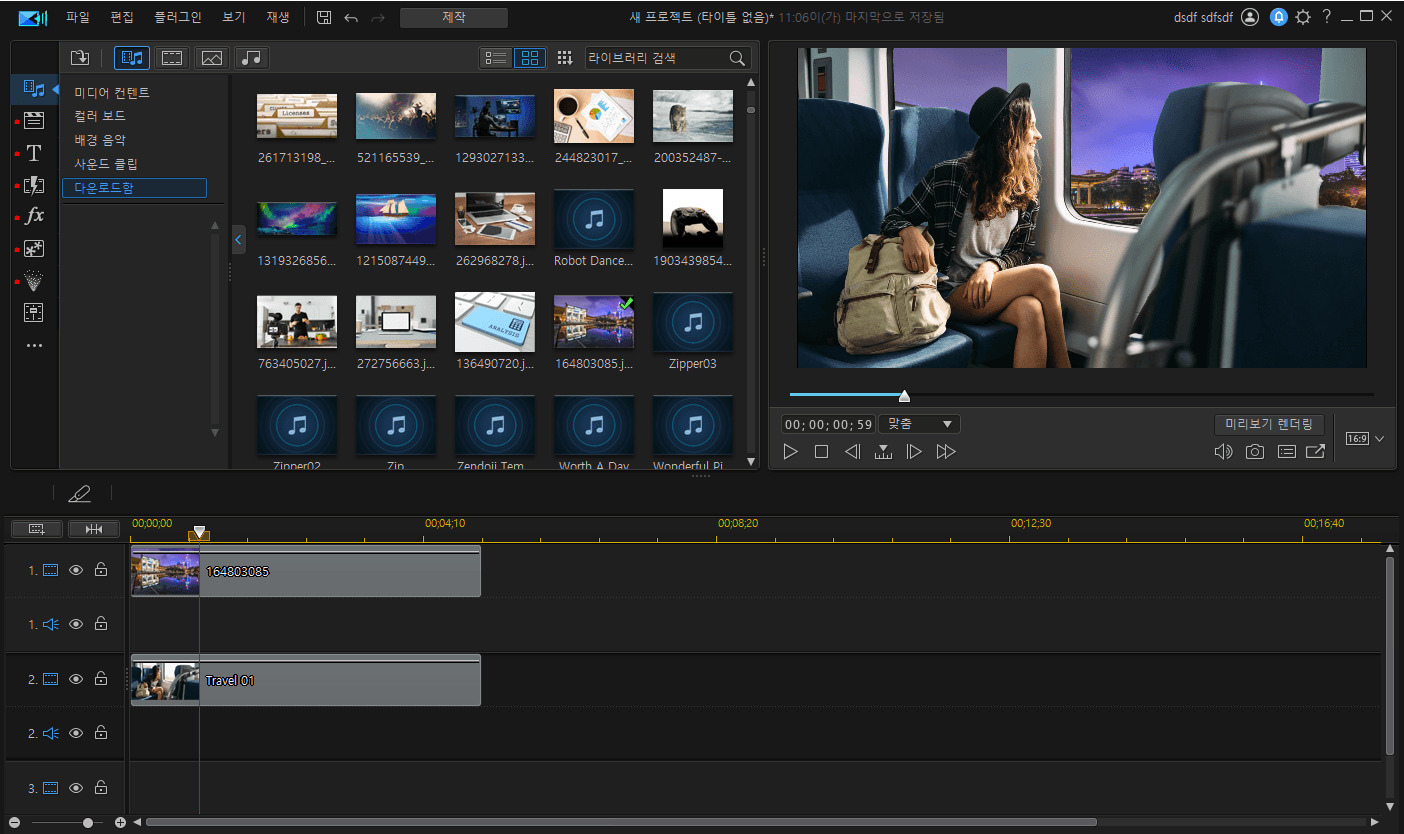
이번엔 야경도 한번 볼까요? 어떤 사진이든 마음에 드는 풍경 사진을 1번 트랙에 올려주시면 됩니다. 동영상을 올리면 기차 밖 배경만 움직이는 독특한 사진을 만들 수 있겠네요.
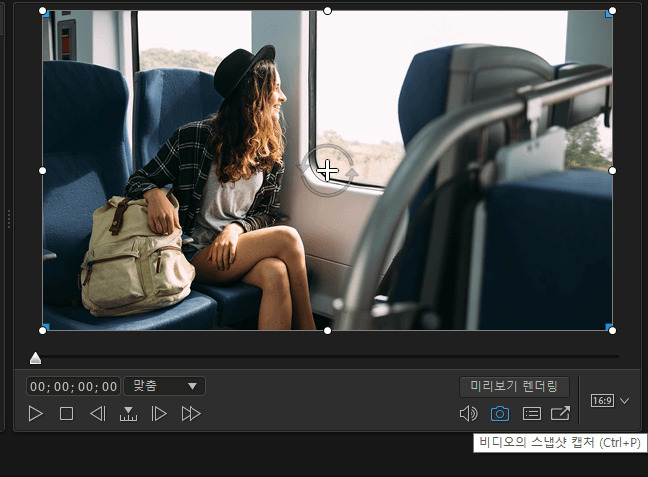
작업한 내용을 사진으로 저장하려면 미리보기 화면 아래에 있는 '비디오의 스냅샷 캡처' 버튼을 누르시면 됩니다. 파워디렉터에서 사진으로 내보내기 할 때는 렌더링 작업이 필요 없고 이렇게 스냅샷을 캡처해 원본 사진의 해상도 그대로 내보내실 수 있습니다.
크로마키 합성 관련 관련 FAQ
크로마키는 화면 합성 등의 특수 효과를 연출하기 위해 사용하는 기능으로, 우리가 흔히 보는 일기예보나 스포츠 중계, 선거개표 방송 등에 자주 사용되는 기법입니다. 초록색이나 파란색 등 단일 배경을 등지고 영상을 촬영한 후 편집 단계에서 크로마키 기능을 사용해 배경으로 사용된 색상만을 지워버리고 다른 배경과 합성하는 방식으로 사용됩니다.
3. 크로마키 배경지없이도 크로마키를 사용할 수 있나요?
최근에는 소프트웨어의 기술이 좋아져 배경지가 없어도 크로마키 효과를 사용할 수 있게 되었습니다. 영상 속 주피사체와 배경을 소프트웨어가 자동으로 인식해 배경부분만을 초록색이나 파란색으로 바꾸어주면 크로마키를 사용해 해당 색상을 지워버리는 방식으로 활용되죠.




![[2026년 최신] AI로 얼굴 합성해 주는 프로그램 5가지 추천](https://dl-file.cyberlink.com/web/content/b3137/Thumbnail.jpg)